ハードドライブのスペースを大量に消費し、ハードドライブを詰まらせている、あるいは、Macから不要なプログラムをアンインストールする必要があります。
Oktaが多くの人が使用する優れた拡張機能であることは否定できません。 Okta Browser Extensionを使用してアプリにサインインすることができます。そうしないと、手動または個人的に資格情報を入力する必要があります。 ただし、それにもかかわらず、アプリの使用で問題が発生する場合があり、再度インストールする前に、 MacでOktaをアンインストールする必要があります。
これにうんざりする人もいれば、もう必要ないと思う人もいます。 それが彼らがそれを永久に取り除くべきだと彼らが感じた理由です。 ガイドに従うと、拡張機能をアンインストールするのは簡単です。 このチュートリアルは、プロのツールを使用して手動または自動でブラウザからOktaプラグインをアンインストールするのに役立ちます。
目次: パート1。Oktaプラグインとは何ですか?パート2.Oktaを手動でアンインストールするパート3.【推奨】MacでOktaを自動的にアンインストールするパート4:結論
パート1。Oktaプラグインとは何ですか?
拡張機能は、ブラウザを開いたときにアクティブになる小さなプログラムであると考えてください。 拡張機能はリソースを使用するため、最終的にMacのパフォーマンスが低下し、パフォーマンスが低下します。 ただし、リバーシブルです。

世界 Oktaプラグイン オンラインアプリを使用する際のセキュリティを向上させるブラウザプラグインです。 この拡張機能であるOktaプラグインは、暗号化された接続を利用し、ユーザーがアプリに自動的にサインインできるため、手動で資格情報を入力する代わりに使用できます。
Okta Browser Pluginは、資格情報を保護し、仕事用および個人用のすべてのアプリケーションにアクセスできるようにします。 約100億人のユーザーと最大のグローバル企業が、パスワードの安全性を確保するために、社内外のプログラムにリンクするためにOktaに依存しています。
何らかの理由でMacにOktaプラグインをアンインストールする必要がある場合は、正しく実行する方法について次の手順に従ってください。
パート2.Oktaを手動でアンインストールする
多くのMacアプリは、1つのアイコンのように見えるアプリケーションパッケージまたはバンドルの形式で提供されますが、多くのサブフォルダー、リソースファイル、および設定(プログラムに必要な写真やその他のコンテンツなど)が含まれる場合があります。
アプリはDockからすぐに削除される可能性がありますが、実際には消去されません。 それらはデバイスに残り、通常どおり起動できます。 削除されたアプリは、サポートファイル、設定ファイル、キャッシュ、ログ、その他のデータの痕跡を残す可能性があります。
最初のテクニックは簡単です。 Chromeブラウザから特定のプラグインを削除する方法を説明します。 他のブラウザからMacにOktaプラグインをアンインストールするには、次のさまざまな手順に従います。
ChromeでOktaをアンインストールします
- Chromeを起動します。
- を右クリックします。 オクタ 検索バーの右側にある記号(青いO)をクリックして、 Chromeから削除.
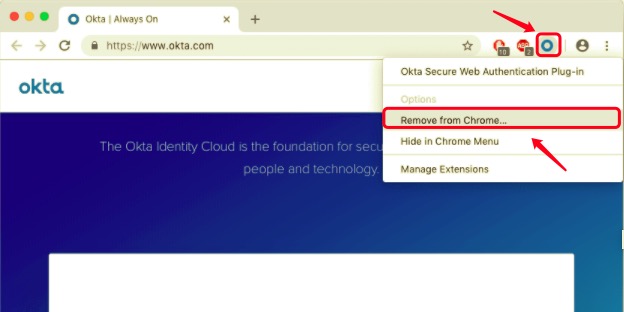
右上隅にある3つのドット記号をクリックして、Chromeブラウザの設定を入力することもできます。 その他のツール、クリック 拡張機能、不要な拡張機能を一度に選択して削除します。
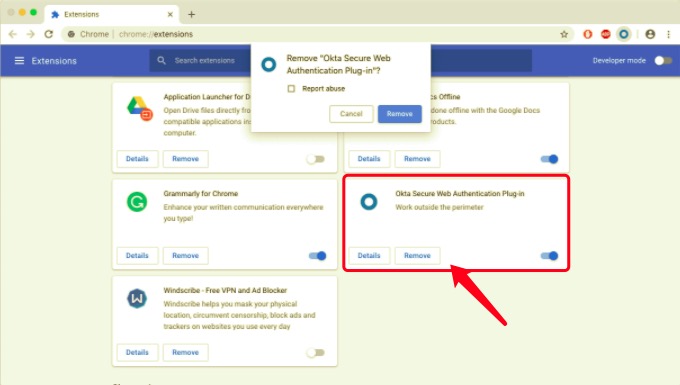
FirefoxでOktaをアンインストールする
Firefoxブラウザからプラグインを削除する場合は、右上隅のメニューバーに移動し、[ アドオン、[拡張機能]に移動し、Okta拡張機能を選択して、不要なアイテムを削除します。
SafariでOktaをアンインストールします
Safariブラウザからプラグインをアンインストールするには、Safariメニューバーに移動してから、 環境設定、[拡張機能]タブをクリックして、 アンインストールする プラグインの横にありますが、これはもう必要ありません。
パート3.【推奨】MacでOktaを自動的にアンインストールする
不要な拡張子、不要なファイルやデータ、その他のゴミをコンピューターから手動で削除するのが面倒な人もいます。 この手順は面倒であるだけでなく、長い時間がかかります。 これらのガベージファイルが原因で、ストレージ容量を使用する必要がある場合でも、ストレージ容量が不足する可能性があります。 拡張機能を手動で削除しようとしても、Macが動作しない、またはWebサイトをロードできない場合は、PowerMyMacを利用することをお勧めします。
Macをクリーンでパフォーマンスの高い状態に保つには、次のようなMacのクリーニングプログラムを利用します。PowerMyMacはアプリとその関連ファイルを一括的にクリーンアップできます。Macを最適化して保護することもできます。
この方法は、不要なアプリや拡張機能を削除するための最も簡単で最速の方法です。 以下の手順に従って、アプリを使用してMac上のOktaプラグインをブラウザからアンインストールすることもできます。
- PowerMyMacを無料ダウンロードして起動します。
- 「機能拡張」を押して、「スキャン」を押します。
- Spotlight、設定ページなどのセクションに分割されていることがわかります。デバイスでの「Okta」を見つけます。
- オンとオフを切り替えることにより、拡張機能を有効または無効にすることができます。「クリーン」を使用して削除することもできます。
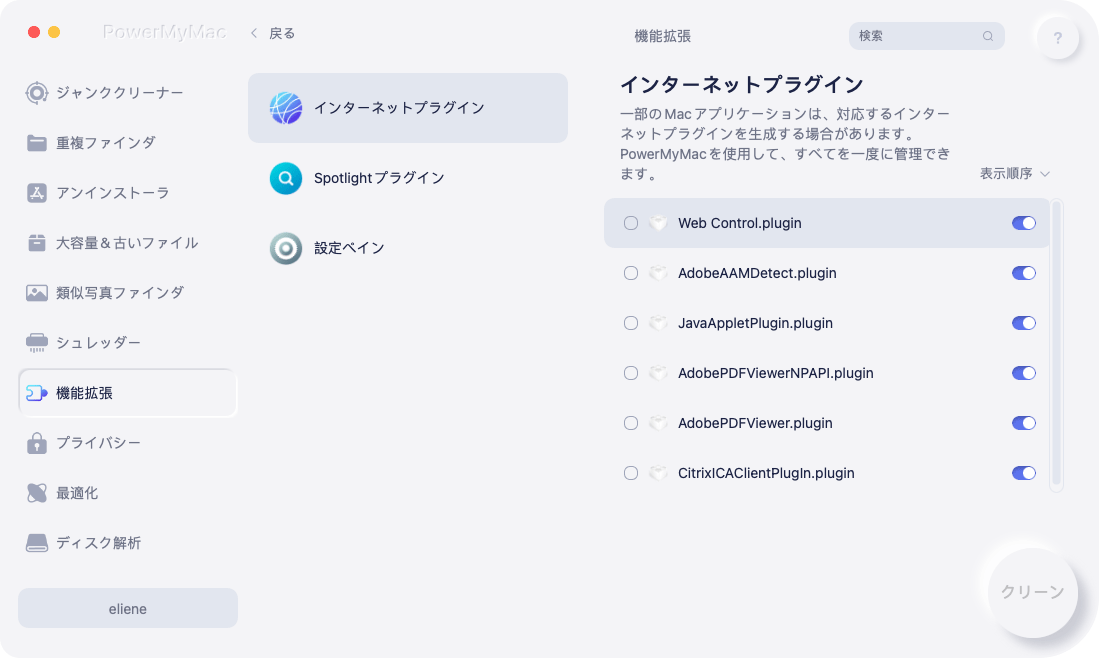
パート4:結論
拡張機能とプラグインは、アプリの容量を最小限に抑えながら、追加機能を含めるのに役立ちます。 ただし、不要な拡張機能とプラグインを取得すると、Macの速度が低下します。 Webエクスペリエンスを向上させる代わりに、Macデバイスにとって厄介なものになる場合があります。 それらはすべて、ユーザーが対処するのに大きな苦痛です。 これが、消費者がMacでブラウザ拡張機能を効果的にアンインストールする手法を求めている理由です。
要約すると、このチュートリアルは、手動でMacソフトウェアを使用してMacにOktaプラグインをアンインストールする方法に関するものでした。 手順を読んだら、拡張機能を手動でアンインストールすることはアクセス可能で簡単かもしれませんが、実際にそれを行うことは時間がかかり、疲れることがあります。
このため、多くの人がさまざまなガイドでいくつかを提供しています アプリを削除するMac用のサードパーティソフトウェア または効果的に拡張。 Oktaなどの拡張機能は、数回のクリックと数分で完全に削除できるため、ユーザーにとってより便利で安全です。



